在WPS Excel表格中,我们可以使用粘贴功能进行快速的加减乘除的运算,比如我们让某数据组同时进行加运算,比如同时加5等。那小伙伴们知道电脑版WPS Excel表格中怎么快速进行加运算吗,方法其实非常简单的。我们在空白单元格输入想要进行加运算的数字,比如我们这里输入5,然后使用Ctrl C键复制该单元格,接着选中数据组,点击“开始”选项卡下的“粘贴”,并在其下拉选项中点击“选择性粘贴”,接着进入“选择性粘贴”窗口后,点击“加”,最后点击“确定”就可以了。接下来,小编就来给大家介绍具体的操作步骤了,感兴趣的小伙伴们快来一起往下看看吧!

操作步骤
第一步:打开WPS Excel表格,在空白单元格输入想要同时进行加运算的数字,比如我们这里输入5,按下Ctrl C键复制该单元格,接着选中需要粘贴的数据区域,点击“开始”选项卡下的“粘贴”,然后在其下拉选项中点击“选择性粘贴”;
电脑版WPS怎么让数据同时进行除运算
在电脑版WPSExcel表格中,我们经常会需要进行各种加减乘除的运算。其实,我们还可以通过选择性粘贴功能,快速进行基础的数学运算,比如,我们可以让某数据组同时除以5等等。那小

第二步:接着在“选择性粘贴”窗口,点击“运算”栏下的的“加”,点击“确定”;

第三步:可以看到,我们的数据已经成功进行加运算了。
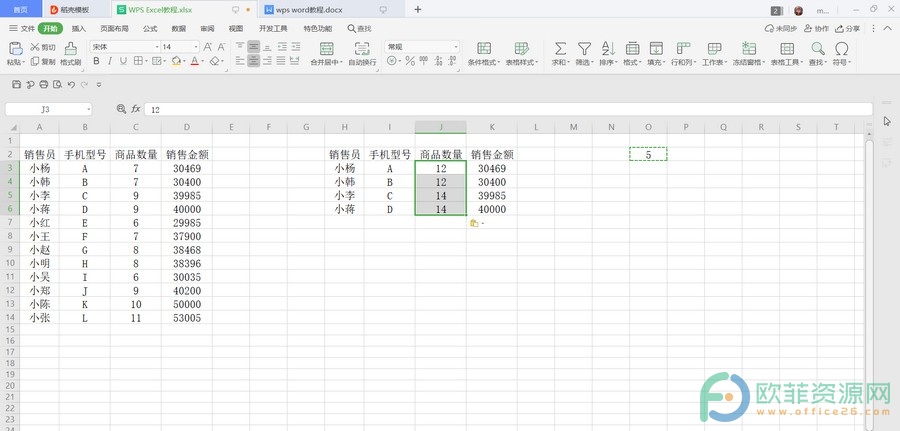
以上就是电脑版WPS Excel表格同时加某个数的方法教程的全部内容了。点击粘贴之后,其下拉选项中还有保留源格式,值,粘贴为图片,只粘贴文本等选项。
电脑版wps文档的表格如何在上方插入空行
用户在wps软件可以使用各种各样的功能,并且这些功能上有着许多不同的办公软件的支持,因此用户不管是编辑什么类型的文件都可以找到功能来协助自己,用户也因此在wps软件中可



